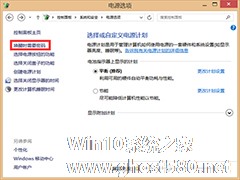-
Windows8.1如何设置滑动关机
- 时间:2024-11-22 23:49:23
大家好,今天Win10系统之家小编给大家分享「Windows8.1如何设置滑动关机」的知识,如果能碰巧解决你现在面临的问题,记得收藏本站或分享给你的好友们哟~,现在开始吧!
新推出的Windows8.1系统以快速的开机速度受到了用户的喜欢,但Windows8.1的关机操作并没有达到这样的效果,繁琐的关机操作让用户很是烦恼,如何才能达到快速的挂机呢?下面小编要向大家介绍一种滑动关机操作。

Windows8.1如何设置滑动关机:
1.进入“运行”(WinKey+R);
2.输入“slidetoshutdown.exe”;
3.点击“OK”;
4.出现关机界面,向下拖动,即可关闭Win8.1系统。
5.如果不想每次都打字,我们也可以为Slidetoshutdown.exe创建一个快捷方式,Slidetoshutdown.exe位于System32文件夹中,找到该程序后,右键点击并创建“快捷方式”即可。
以上就是开启Windows8.1滑动关机的全部步骤了,觉得很新颖吗?那就来试试,用户通过滑动操作,就可以快速地实现关机,省去了很多麻烦,让Windows8.1关机也能和开机一样飞速。
以上就是关于「Windows8.1如何设置滑动关机」的全部内容,本文讲解到这里啦,希望对大家有所帮助。如果你还想了解更多这方面的信息,记得收藏关注本站~
【Win10系统之家①独①家使用,转载请注明出处!】
相关文章
-
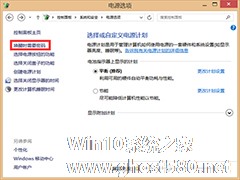
从Windows8系统之后,我们都发现关机速度已经比起XP或者Win7有了大幅度的提高。这是因为Win8模糊了关机与休眠的定位。为了提高Win8电脑的开机速度,增加了一个“混合启动”的概念,就是将既有的启动模式和新增的快速休眠、唤起特性后,让操作系统转为一种类似休眠的状态,同时减少内存暂存的数据写入,大幅缩短开机时硬盘读取与初始化的时间。
所以,在选择了“启用快速启动”功... -

前几天小编借同事装着Windows8系统的电脑使用,用惯了Windows7的我着实摸不着新系统的门路,就单单说下关机这个问题吧,在桌面上一直寻找却找不到关机这个按钮。木有“开始按钮”字眼的Windows8确实让人觉得别扭,着实伤不起啊!相信很多Windows8新手们遇到了跟我一样的问题,小编今天就特别分享下Windows8最便捷的关机方式。
第一:在桌面上,点击鼠标右键—... -

在体验了最新的Windows8.1系统之后,很多用户都有一个反应就是唤醒休眠中的Windows8.1系统不提示输入密码直接进入系统,感觉一点安全保障都没有,如何为Windows8.1系统休眠唤醒进行加密就成为了用户共同探讨的话题了。
Windows8.1系统休眠唤醒加密技巧:
1.移动鼠标到屏幕右上角,会出现超级按钮,选择“设置”;
2.在设置中,... -

对于长期处在xp时代的用户来说,IE浏览器可畏熟悉至极。但到了Win8.1时,用户的不适应便凸显了出来。Win8.1桌面上只有回收站,其他什么桌面IE图标也没有,很多网友打开网页都找不到IE。那么Win8.1如何找回ie桌面图标快捷方式呢?
第一步:在Win8.1桌面空位置右键,然后依次选择->新建->快捷键方式如下图所示:
第二步:进入创建快捷方...